احذف الفيديو على YouTube
عند ملء مقاطع الفيديو على Youtube ، لا يمكنك استبعاد إمكانية حذف المؤلف لمقطع فيديو معين من قناته في مرحلة ما. لحسن الحظ ، هناك مثل هذه الفرصة وسيتم مناقشتها في المقالة.
محتوى
حذف مقطع فيديو من قناة
عملية حذف تسجيلات الفيديو من حسابك بسيطة للغاية ولا تتطلب الكثير من الوقت والمعرفة. بالإضافة إلى ذلك ، هناك عدة طرق ، بحيث يمكن للجميع اختيار شيء لأنفسهم. سيتم مناقشتها بمزيد من التفصيل أدناه.
الطريقة 1: قياسي
إذا قررت التخلص من الفيديو ، فأنت بحاجة إلى إدخال الاستوديو الإبداعي الخاص بك. يتم ذلك ببساطة: انقر على أيقونة ملفك الشخصي ، وفي المربع المنسدل ، انقر فوق الزر "Creative Studio" .
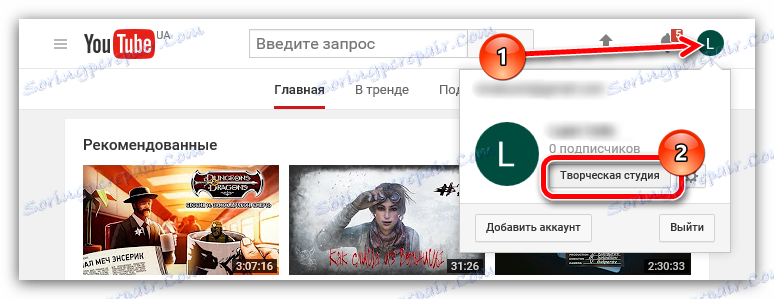
اقرأ أيضا: كيف تسجل في يوتيوب
هنا أنت وعلى الفور ، ننتقل إلى حل المهمة.
- تحتاج إلى إدخال مدير الفيديو. للقيام بذلك ، في الشريط الجانبي ، انقر أولاً على "مدير الفيديو" ، ثم في القائمة المفتوحة ، حدد العنصر "فيديو" .
- سيحتوي هذا القسم على جميع مقاطع الفيديو التي تمت إضافتها. لحذف مقطع فيديو ، تحتاج فقط إلى تنفيذ إجراءين بسيطين - انقر فوق السهم الموجود بجوار الزر "تعديل" وحدد "حذف" في القائمة.
- بمجرد القيام بذلك ، تظهر نافذة يجب عليك فيها تأكيد تصرفاتك. إذا كان كل شيء صحيحًا وتريد حقًا التخلص من الفيديو ، فانقر على "نعم" .
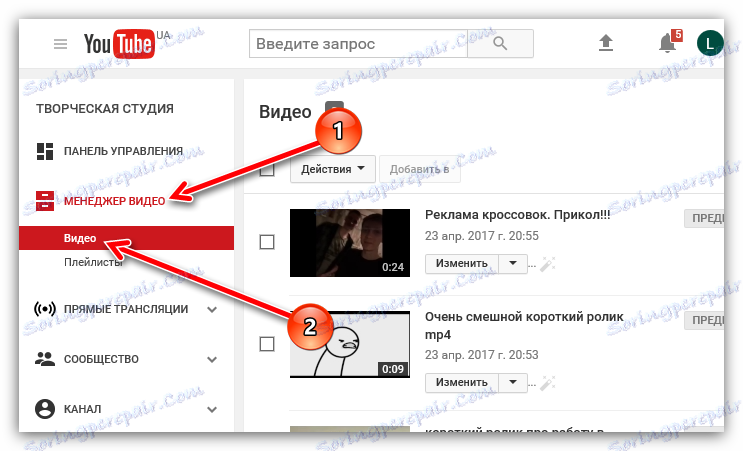
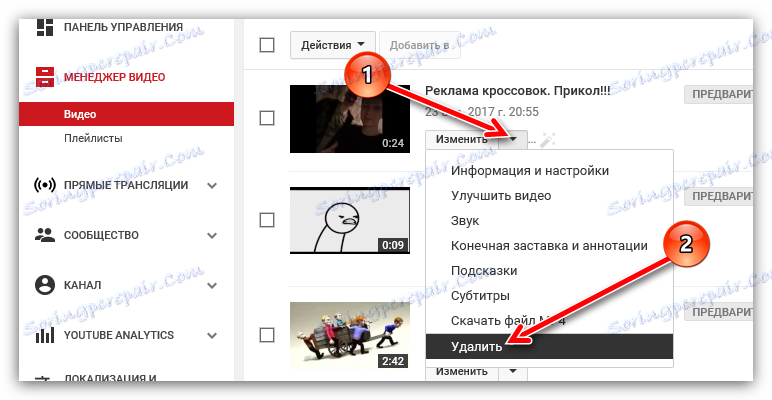
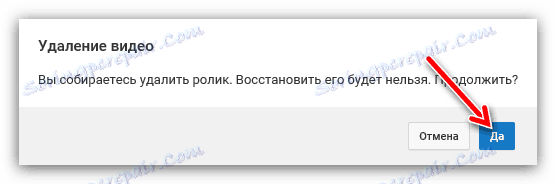
بعد ذلك ، سيتم حذف الفيديو الخاص بك من القناة ومن جميع أنحاء Youtube ، كما يتضح من النقش: "تمت إزالة الفيديو" . بالطبع ، يمكن لشخص ما تنزيله و perezalit على حساب آخر.
الطريقة 2: استخدام لوحة التحكم
أعلاه ، نظرنا في خيار حذف فيلم من قسم "مدير الفيديو" ، ولكن هذا ليس الجزء الوحيد الذي يمكنك من خلاله معالجة هذه التلاعبات.
بمجرد الدخول إلى الاستوديو الإبداعي ، ستحصل على "لوحة التحكم" . بشكل تقريبي ، سيعرض هذا القسم جميع المعلومات المهمة حول قناتك والإحصاءات الصغيرة ، على الرغم من أنك تستطيع تعديل عناصر الواجهة في هذا القسم واستبدالها.
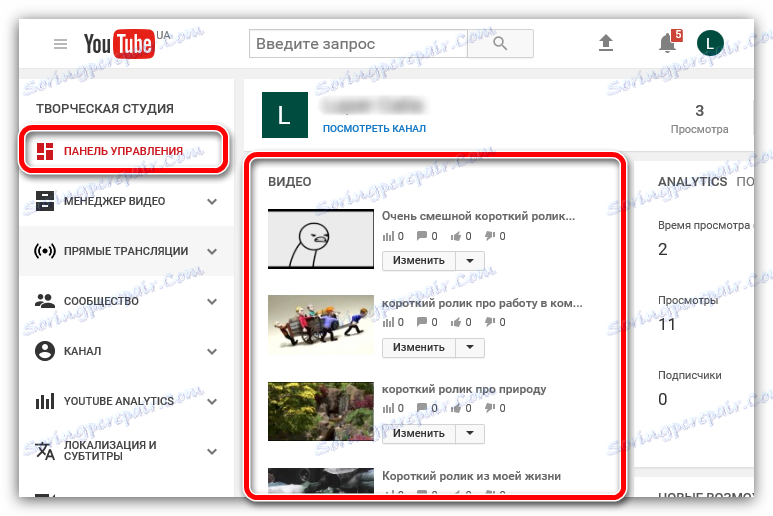
تجدر الإشارة الآن إلى كيفية تغيير قسم "VIDEO" ، والذي سيتم مناقشته أدناه. بعد كل شيء ، يمكنك إعداده بحيث يتم عرض المزيد من أشرطة الفيديو (تصل إلى 20). هذا في بعض الأحيان سوف يسهل التفاعل مع جميع السجلات. يتم ذلك ببساطة شديدة.
- أولاً ، تحتاج إلى النقر على رمز الترس في الجزء العلوي الأيسر.
- ثم في القائمة المنسدلة "عدد العناصر" ، حدد القيمة التي تحتاجها.
- بعد التحديد ، ما عليك سوى النقر فوق الزر "حفظ" .
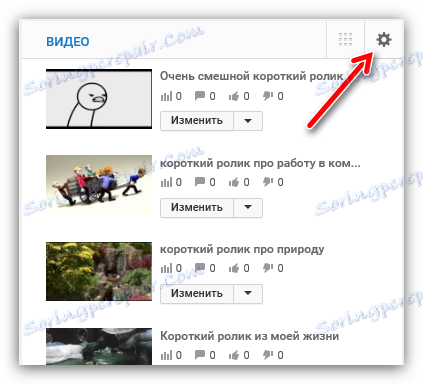
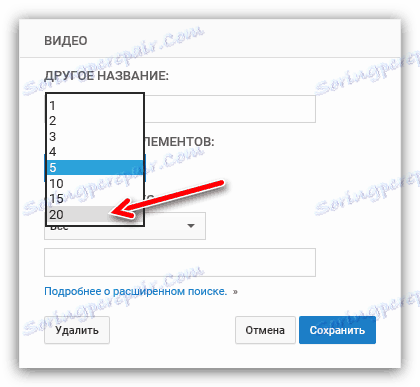
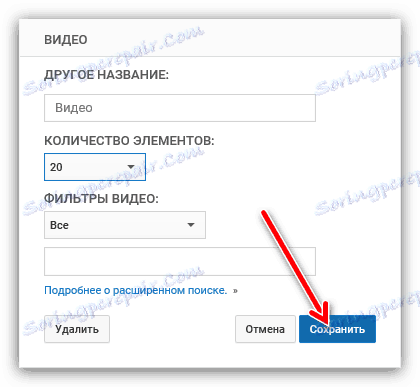
بعد ذلك ، ستلاحظ على الفور التغييرات - هناك المزيد من أشرطة الفيديو ، إذا ، بالطبع ، كان لديك أكثر من ثلاثة منهم. انتبه أيضًا إلى النقش: "عرض الكل" ، والذي يكون ضمن قائمة مقاطع الفيديو بالكامل. النقر على ذلك ، سوف تذهب إلى قسم "الفيديو" ، والذي تمت مناقشته في بداية المقال.
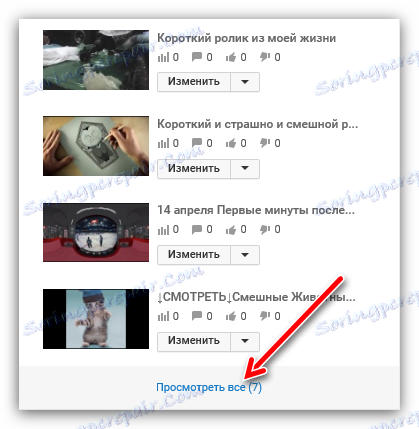
لذلك ، في لوحة التحكم ، هناك مساحة صغيرة تسمى "VIDEO" - وهذا هو التناظرية من قسم "الفيديو" ، والذي تمت مناقشته في وقت سابق. لذلك ، في هذا المجال ، يمكنك أيضًا حذف الفيديو ، وبنفس الطريقة - من خلال النقر على السهم بجوار الزر "تعديل" وتحديد "حذف" .
الطريقة الثالثة: الإزالة الانتقائية
تجدر الإشارة إلى أن حذف الفيديو وفقًا للتعليمات الواردة أعلاه أمر غير مريح ، إذا كنت بحاجة إلى التخلص من الكثير من المحتوى. ولكن بطبيعة الحال ، فإن مطوري Youtube قد اعتنىوا بهذا الأمر وأضفوا إمكانية حذف السجلات بشكل انتقائي.
أصبح هذا الأمر سهلاً ، لكن الفرصة تظهر فقط في قسم "الفيديو" . يجب عليك أولا تسليط الضوء على الفيديو. للقيام بذلك ، حدد المربع المجاور له.
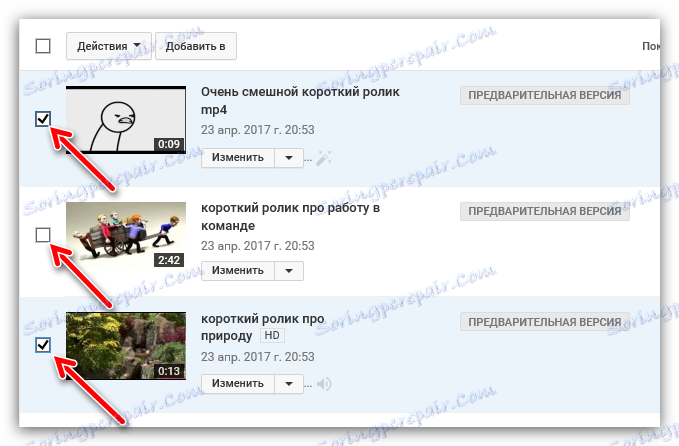
بعد تحديد جميع الإدخالات التي قررت التخلص منها ، يلزمك فتح القائمة المنسدلة "الإجراءات" وتحديد "حذف" بها .
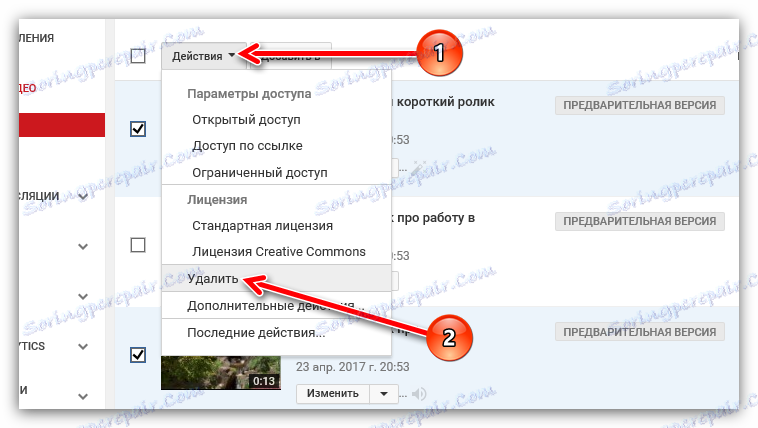
بعد معالجة التلاعب ، ستختفي مقاطع الفيديو المحددة من قائمتك.
يمكنك أيضًا التخلص من جميع المواد في وقت واحد ، لذلك حدد كل منهم على الفور باستخدام علامة الاختيار الموجودة بجوار قائمة "الإجراءات" . ثم كرر التلاعب - افتح القائمة ، وانقر فوق "حذف" .
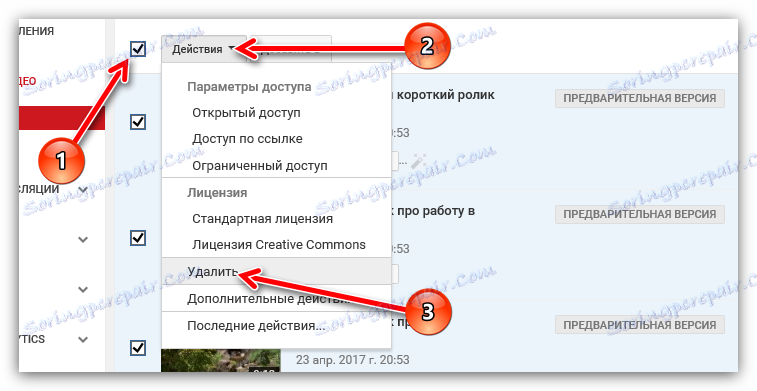
الطريقة الرابعة: استخدام جهاز محمول
وفقا لإحصاءات يوتيوب ، يصبح المستخدمون الذين يستخدمون تطبيق الهاتف المحمول الذي يحمل نفس الاسم ، كل يوم أكثر وأكثر. لذلك ، قد يتساءل شخص ما عن كيفية إزالة مقطع فيديو من حسابك باستخدام جهاز جوال. ومن السهل جدًا القيام بذلك.
قم بتنزيل YouTube على Android
قم بتنزيل YouTube على iOS
- أولاً ، عليك الانتقال إلى علامة التبويب " الحساب" من الصفحة الرئيسية.
- في ذلك ، انتقل إلى قسم "مقاطع الفيديو الخاصة بي" .
- وبعد تحديد السجل الذي ستحذفه ، انقر بجواره على علامة القطع الرأسية التي ترمز إلى وظائف إضافية ، وحدد العنصر "حذف" من القائمة.
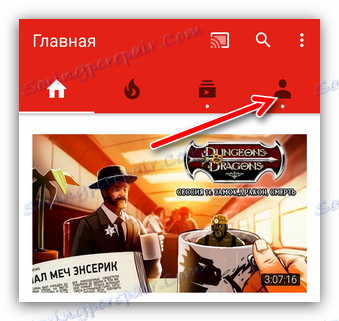
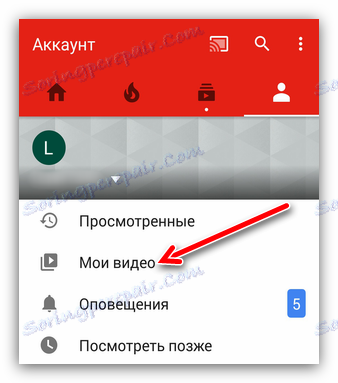
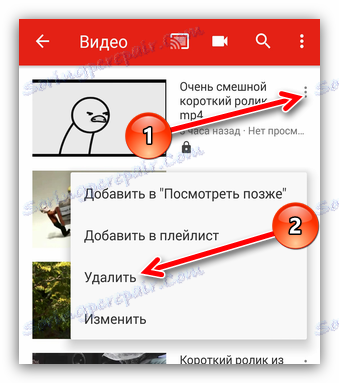
بعد النقر ، سيتم سؤالك عما إذا كنت تريد حقًا إزالة الفيديو من قناتك ، وإذا كان الأمر كذلك فعلاً ، فانقر على "موافق" .
البحث عن مقاطع الفيديو
إذا كان هناك الكثير من مقاطع الفيديو على قناتك ، فقد يتأخر العثور على ما تحتاج إلى حذفه. في هذه الحالة ، يمكنك البحث عن المساعدة.
تقع سلسلة البحث الخاصة بموادك مباشرة في قسم "الفيديو" ، في الجزء العلوي الأيمن.
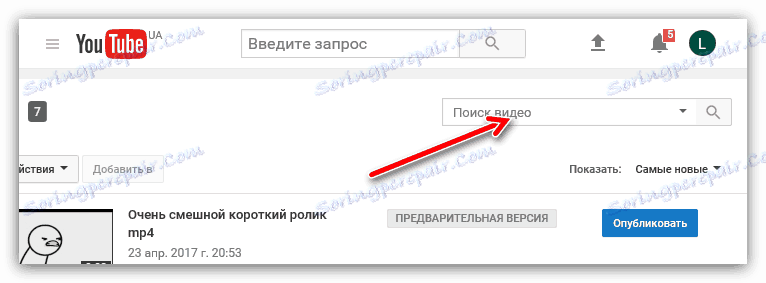
هناك خياران لاستخدام هذا الخط: بسيطة ومتقدمة. في بسيطة ، تحتاج إلى إدخال اسم الفيديو أو بعض الكلمات من الوصف ، ثم انقر فوق الزر مع العدسة المكبرة.
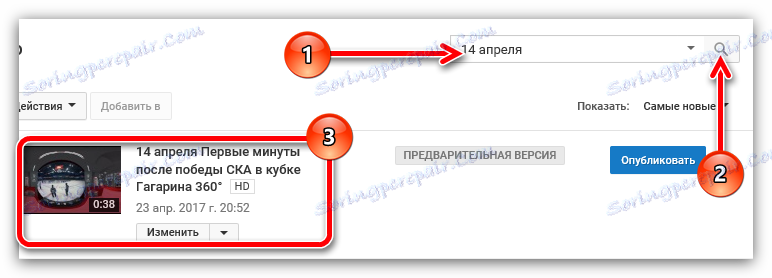
باستخدام البحث المتقدم ، يمكنك تحديد مجموعة من المعلمات التي تسمح لك بالبحث عن الفيديو بالضبط من القائمة بأكملها ، بغض النظر عن حجمك. يطلق على نفس البحث المتقدم عند النقر على السهم لأسفل.
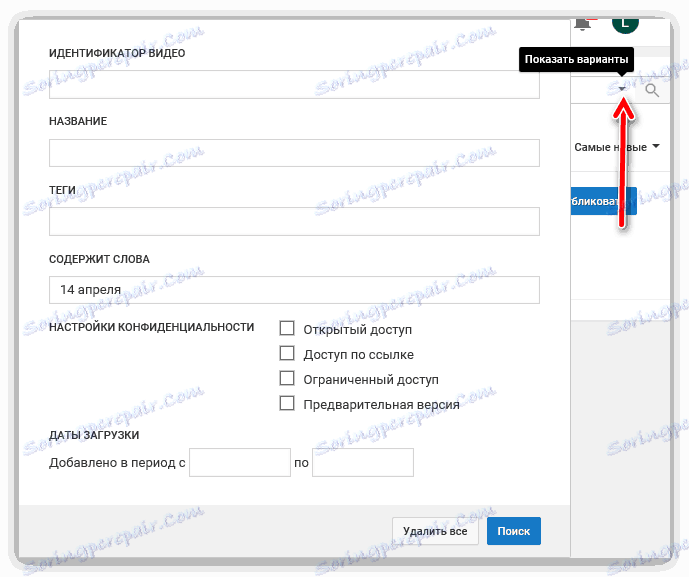
في النافذة التي تظهر ، يمكنك تحديد الميزات المميزة للفيديو:
- ID.
- علامات.
- الاسم
- الكلمات الواردة فيه.
- إجراء بحث حسب نوع السرية ؛
- البحث عن الفترة الزمنية للإضافة.
كما ترى ، تمنحك هذه الطريقة فرصة العثور على الفيديو اللازم بدقة تبلغ 100٪ تقريبًا. لا تنسَ فقط بعد إدخال جميع المعلمات ، انقر فوق الزر "بحث" .
هام: ليس لديك خيار البحث عن مقاطع الفيديو الخاصة بك في تطبيق YouTube للجوّال.
استنتاج
كما ترون ، لإزالة الفيديو من Yutuba ، باستخدام جهاز محمول لهذا ، فإن الكثير من التلاعب ليس ضروريًا ، فمن الممكن القيام بذلك في إجراءين فقط. ويشير الكثيرون إلى أنه من الأسهل بكثير التفاعل مع عناصر اليوتيوب بمساعدة هاتف محمول ، ولكن هذا الحل اليوم لا يوفر امتلاء الاحتمالات. للأسف ، العديد من الميزات في تطبيق YouTube للجوال غير نشطة ، بخلاف إصدار المتصفح.